Genauso kann man auch in der Anwendung Mail die Darstellung verändern, hier lässt sich allerdings nicht zwischen großen und kleinen Symbolen wechseln. Hält man jedoch zeitgleich die Befehls- und die Optionstaste gedrückt, wird das Fenster mit den zur Verfügung stehenden Darstellungsoptionen eingeblendet. Dies funktioniert im Übrigen ebenso bei vielen anderen Programmen, beispielsweise in Pro-Applikationen wie Aperture.
Mehr Apple-Wissen für dich.
Mac Life+ ist die digitale Abo-Flatrate mit exklusiven, unabhängigen Tests, Tipps und Ratgebern für alle Apple-Anwenderinnen und Anwender - ganz egal ob neu mit dabei oder Profi!
Mac Life+ beinhaltet
- Zugriff auf alle Online-Inhalte von Mac Life+
- alle digitalen Ausgaben der Mac Life, unserer Sonderhefte und Fachbücher im Zugriff
- exklusive Tests, Artikel und Hintergründe vorab lesen
- maclife.de ohne Werbebanner lesen
- Satte Rabatte: Mac, iPhone und iPad sowie Zubehör bis zu 15 Prozent günstiger kaufen!
✔ SOFORT gratis und ohne Risiko testen: Der erste Monat ist kostenlos, danach nur 4,99 Euro/Monat.
✔ Im Jahresabo noch günstiger! Wenn du direkt für ein ganzes Jahr abonnierst, bezahlst du sogar nur 2,99 Euro pro Monat.
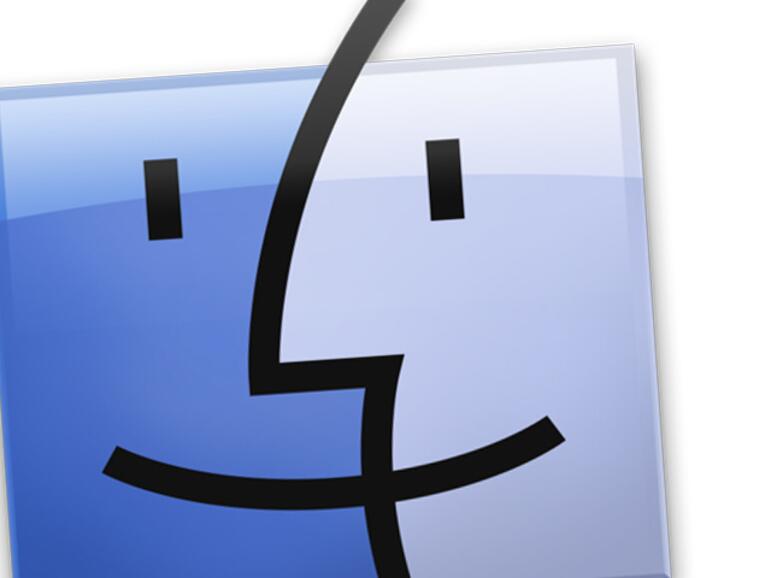
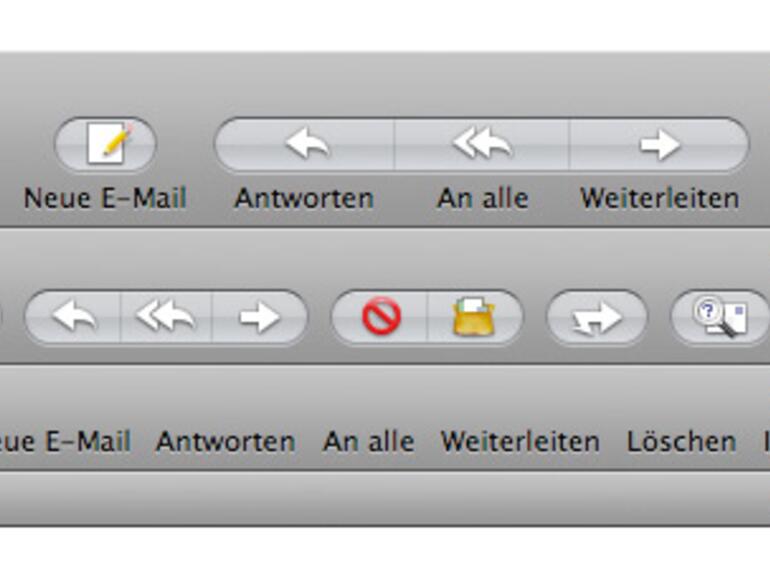

Diskutiere mit!
Hier kannst du den Artikel "Symbolleiste anpassen" kommentieren. Melde dich einfach mit deinem maclife.de-Account an oder fülle die unten stehenden Felder aus.
Die Kommentare für diesen Artikel sind geschlossen.